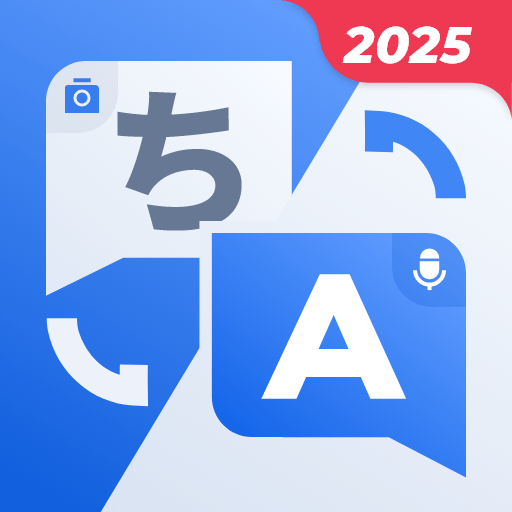KDDI株式会社のデータお引っ越しを使うよりいいことがありますか?BlueStacksを使って、PCやMacの大画面でその違いを体験してください。
アプリについて
「データお引っ越し」は、KDDI株式会社が提供するインターフェースがシンプルな無料の公式データ移行アプリです。機種変更時に、AndroidからiPhoneなど異なるOS間でのデータ転送を簡単にサポートします。au IDでログインするだけで、誰でもスムーズにデータ移行ができるのが魅力です。
アプリの機能
簡単データ移行
– 写真、動画、連絡先データを現在の端末から新しい端末へ迅速に移行。
安心・安全な保護
– au専用の信頼性あるサーバーに一時的にデータを保管し、安全に移行。
手軽な操作性
– シンプルな画面で誰でも簡単、さらに分かりやすいインターフェースで迷わない。
多機種間の移行
– AndroidからiPhone、またはiPhoneからAndroidへのデータ移行もスムーズに。
BlueStacksでさらに快適に「データお引っ越し」をお試しください。
大画面。大きなパフォーマンス。PCやMacでBlueStacksを使えば、お気に入りのアプリを実行できます。